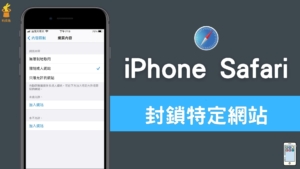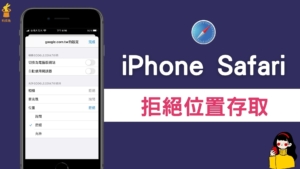Safari 如何私密瀏覽?Safari 瀏覽器預設開啟無痕模式(Mac / iPhone / iPad)
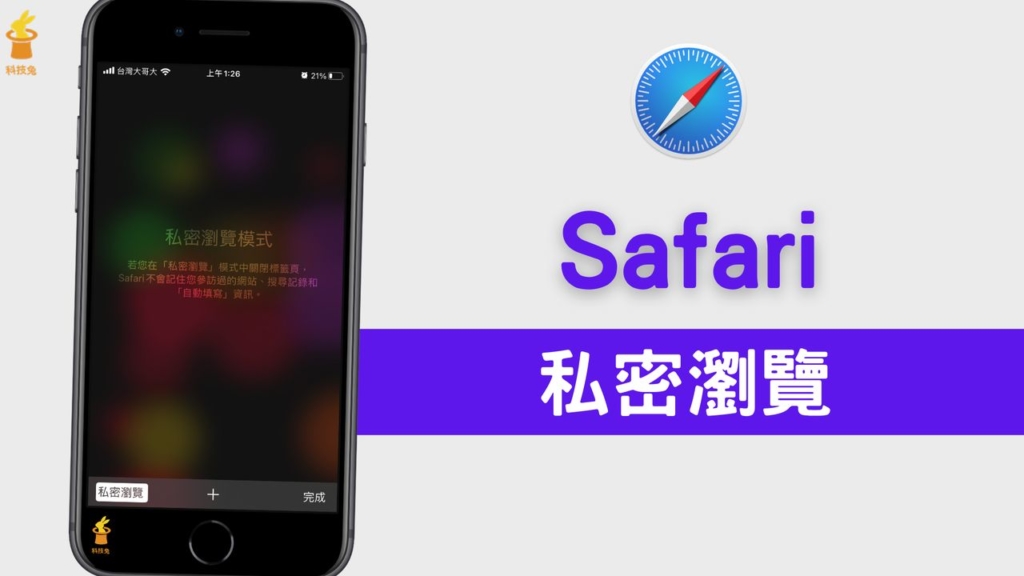
Safari 要如何開啟私密瀏覽模式?所謂私密瀏覽其實就是指無痕模式,在無痕模式下,你的瀏覽數據都不會被紀錄,如果你平時很注重自己的隱私,不喜歡自己上網時,被其他網站偷偷紀錄你的隱私操作習慣,那你就可以改用 Safari 私密瀏覽。本篇文章會教學如何在 MAC 、iPad 跟 iPhone 手機上將 Safari 預設開啟瀏覽器改成無痕模式,這樣你就不會被追蹤了。
下面教學如何將 Safari 預設瀏覽模式改成私密瀏覽的無痕模式。
Safari 私密瀏覽、開啟無痕模式 (Mac / iPhone / iPad)
1.Safari 預設開啟私密瀏覽無痕模式( Mac/ iPad )
▼要在 MAC 或是 iPad 電腦上使用 Safari 私密瀏覽的話,你可以在打開 Safari 瀏覽器之後,點擊上方「檔案」,然後點擊新增私密視窗,這樣你就可以開啟一個新的 Safari 無痕模式瀏覽視窗了,你的隱私也可以被保護。
不過如果每次開啟 Safari 都要這樣操作的話,未免太麻煩,你可以直接更改 Safari 預設瀏覽器開啟就是私密瀏覽模式。
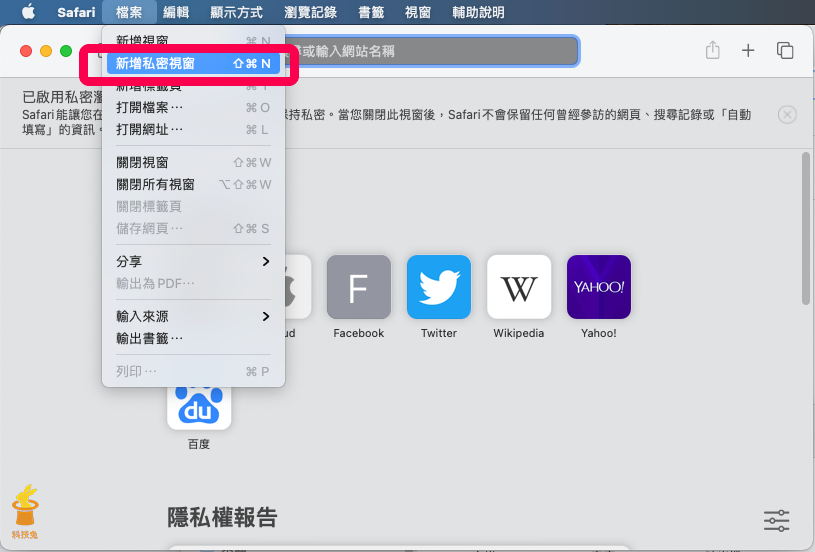
▼在 Safari 瀏覽器視窗下,點擊左上角「Safari」,然後點擊「偏好設定」。
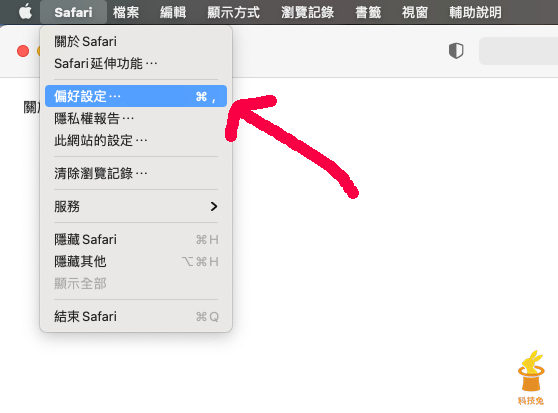
▼你會在「一般」這個分頁功能下面看到「打開Safari 時打開:」這個功能,這裡選擇「新的私密視窗」,這代表你每次只要打開 Safari 瀏覽器,都會一直是無痕模式,而不會變成普通的視窗,這樣可以省去每次都要新增無痕視窗的麻煩。
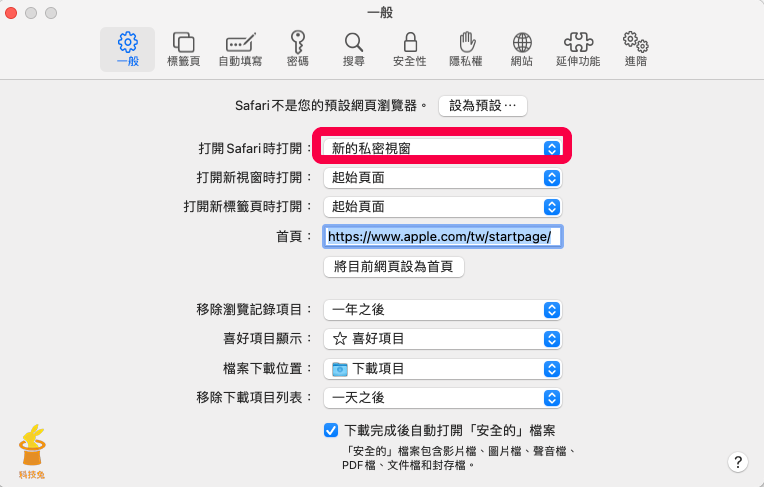
▼經過上面設定之後,每當你開啟 Safari,Safari 都會直接預設開啟私密瀏覽無痕模式了,相當方便唷。

2.Safari 在 iPhone 手機上開啟私密瀏覽無痕模式
▼那麼在 Safari 的手機 App 要如何開啟私密瀏覽的無痕模式呢?也很簡單,打開 Safari App 之後,點擊右下角「開啟分頁」按鈕,然後點擊「私密瀏覽」即可。這樣以後你在使用 Safari App 的時候,只要不將這個分頁關掉,就會永遠都是無痕模式。
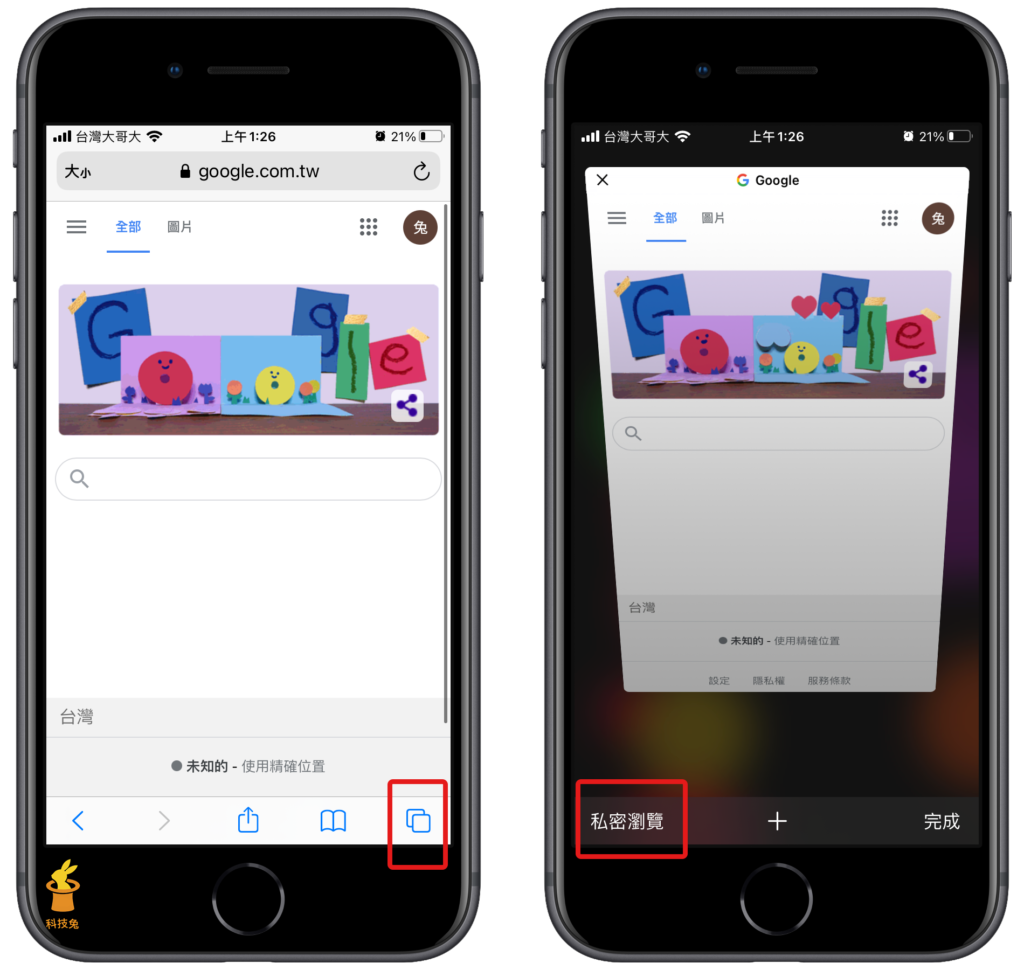
▼由於 Safari App 在開啟分頁的時候,就可以直接選擇私密瀏覽,這一點相當方便。所以不需要像 MAC/iPAD 那樣設定。只要 Safari 瀏覽器的分頁沒關閉,你就可以一直使用私密瀏覽模式。
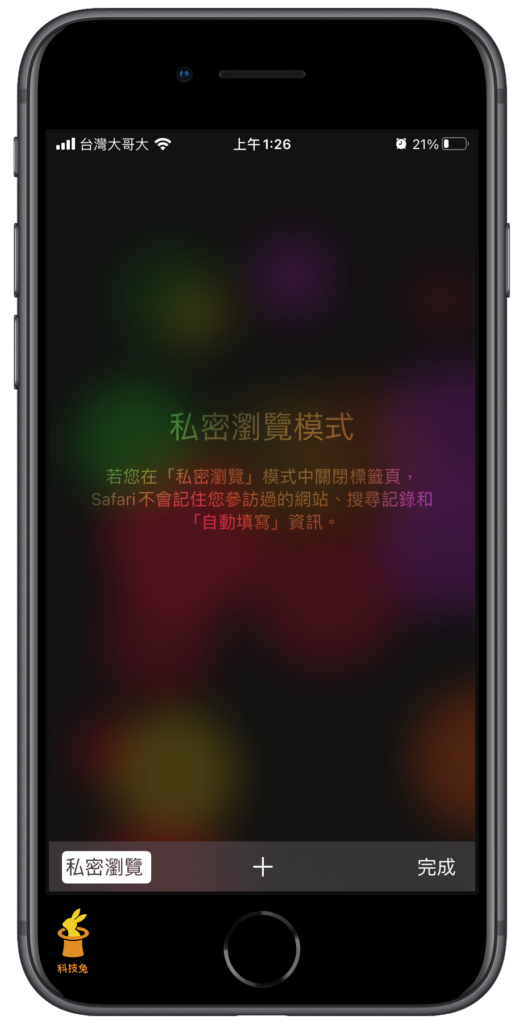
無論你是想在 MAC/ iPAD 電腦上預設開啟 Safari 私密瀏覽模式,還是在 Safari App 上使用私密瀏覽無痕模式,你都可以透過上面的步驟教學來達到。
總結
1.Safari 的私密瀏覽可以避免你被網站追蹤,這樣可以保護自己的隱私。
2.MAC / iPAD 的 Safari 瀏覽器有內建預設開啟功能,你可以預設開啟 Safari 時就是使用私密瀏覽模式開啟。
3.Safari App 也有支援私密瀏覽模式。